Jak zapisać zaciemnione zdjęcie w Photoshopie, rozjaśniając je?

- 3211
- 570
- Gracja Piekarski
Wielu miłośników fotografii stanęło przed problemem, gdy, z powodu nieprawidłowego lub niewystarczającego oświetlenia lub innych czynników zdjęcia z cudownym kątem i widokiem, okazuje się, że jest zbyt ciemno. I wydaje się, że zdjęcie jest bardzo dobre, ale ciemny obszar psuje wszystko. I powstaje dylemat, jak rozjaśnić zdjęcie w Photoshopie, ubrania i rozwiązać problem?

Zbyt ciemne zdjęcie można dostosować za pomocą Photoshopa
Pierwszy sposób na rozjaśnienie zdjęcia
Najpierw musisz utworzyć duplikat oryginalnej warstwy obrazu za pomocą klawiszy Ctrl+J. Następnie w górnym menu wybierz kartę „Image” i przejdź do sekcji „Korekcja”. Na liście upadków znajdziemy polecenie „poziomy ...”. Po naciśnięciu myszy na tym przycisku będziesz mieć wykres, aw polu musisz wybrać „czerwony”. Następnie przesuwamy suwak na poziomej linii harmonogramu przed rozpoczęciem wysokości. Te same działania są wykonywane z kanałami niebieskimi i zielonymi. Po zakończeniu wszystkich manipulacji kliknij OK.
Już możesz zauważyć, że zdjęcie stało się znacznie jaśniejsze.
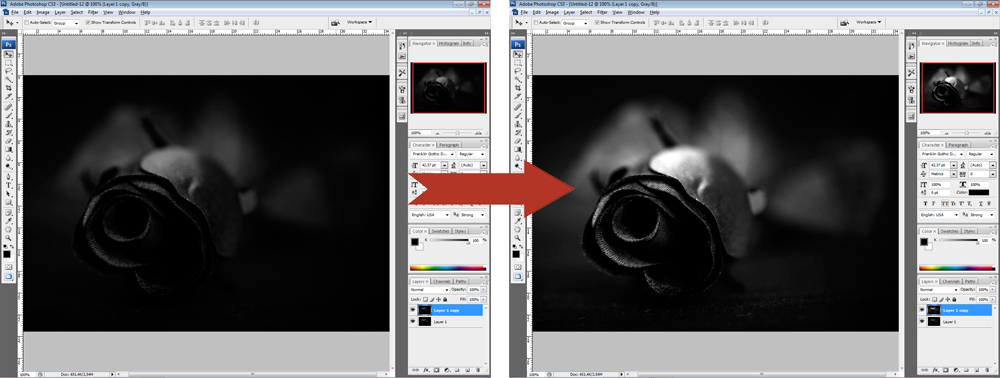
Obracając suwaki kanałów, możesz zrobić zapalniczkę
Następnie znowu przechodzimy do zakładki „obraz” - „korekta”, ale teraz wybieramy polecenie „Exposition ...” ... ”. W oknie dialogowym będziesz mieć trzy kołnierze. Pierwsza „Ekspozycja” jest odpowiedzialna za błyskawiczne - ciemne/światło. Drugi „Shift” zmniejsza lub dodaje kontrast, trzecia „gamma-korekcja” dostosowuje również wyjaśnienie lub przyciemnienie zdjęcia. Możesz przesunąć suwaki w różnych kierunkach, aby stworzyć optymalną opcję dla Ciebie. Po osiągnięciu pożądanego efektu kliknij przycisk OK. Zdjęcie jest gotowe!
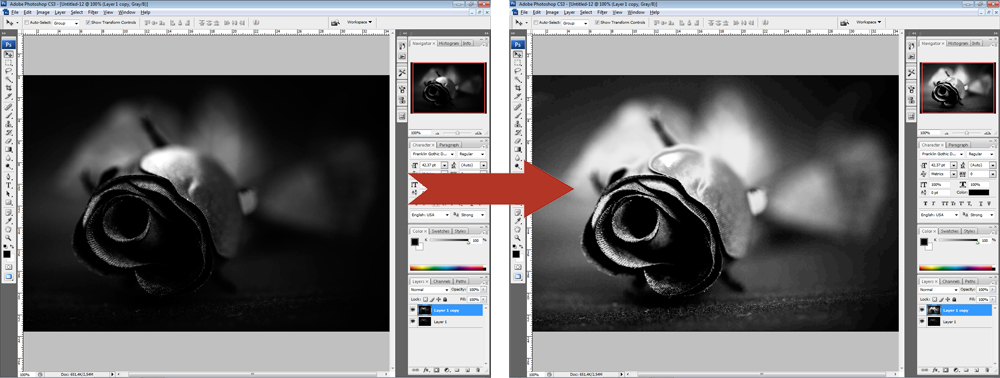
Druga opcja - korekta obrazu
Jedną opcją, jak zrobić zdjęcie w Photoshopie, jest użycie funkcji cienia/światła lub cieni/wyświetleń. Aby go użyć, konieczne jest utworzenie głupiego warstwy za pomocą klawiszy Ctrl+J. Ponadto nowo utworzona warstwa musi zostać przekonwertowana na inteligentny obiekt. Aby to zrobić, kliknij górną warstwę prawym przyciskiem myszy i wybierz polecenie „Konwertuj na inteligentny obiekt”. W angielskiej wersji programu zespół brzmi jak konwersja na Smart -object.
Transformację warstwy należy wykonać, aby zmienić ustawienia korekcji w dowolnym momencie, to znaczy tworzysz podstawę systemu niezniszczalnego edycji. Teraz możesz zastosować polecenie cienia/światła do przekształconego obiektu. W rezultacie otrzymasz zauważalnie rozjaśniony obraz. Jeśli chcesz, zawsze możesz zmienić ustawienia wyjaśnienia.
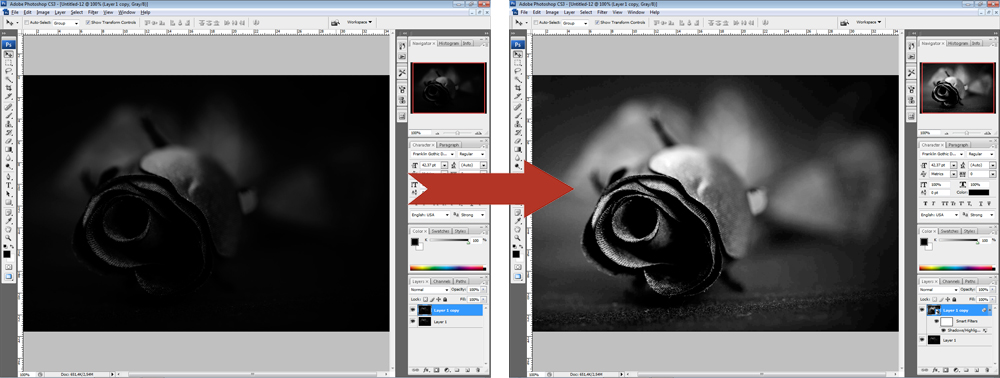
Ale są sytuacje, w których nie możesz zmienić zdjęcia w jednym zespole. W takim przypadku konieczne jest powielanie warstwy, na której znajduje się inteligentny obiekt, a następnie zmienić tryb aplikacji na ekran.
Teraz możesz zacząć konfigurować kontrast, ponieważ po „wymuszonym” wyjaśnianiu obraz jest powolny, słaby kolory, na przykład ubrania. I można to zrobić.
Najpierw musisz utworzyć warstwę poziomów/poziomów. Ustawienia warstwy są wybierane indywidualnie dla każdego zdjęcia. Teraz możesz poprawić kolory. Utwórz kolejną regulację warstwy/wibracji wibracji. Lub podczas korzystania z starej wersji programu - kolorowy ton - nasycenie/odcień - nasycenie. Ustawienia są również określane zgodnie z obrazem indywidualnie „okiem”.
Po zastosowaniu zmian możesz zauważyć, że jakość obrazu znacznie się poprawiła, kolory stały się bardziej nasycone. Podsumowując, możesz zastosować warstwę regulacyjną krzywych/krzywych w trybie napowietrznym. Ustaw zdjęcie mały parametr do krycia, około 20-30%. Teraz możesz porównać oryginalny obraz i gotowy, poprawioną opcję i upewnić się, jak łatwo rozjaśnić zdjęcie w Photoshopie.
Trzecim sposobem jest dodanie promieni świetlnych
Czasami, aby rozjaśnić zdjęcie, nie musisz uciekać się do różnych sztuczek, które często wpływają na jakość obrazu. Możesz twórczo podejść do firmy, jeśli wiesz, jak robić promienie światła w Photoshopie. W ten sposób możesz rozjaśnić ubrania, tworzyć piękny krajobraz lub dodać jasność i światło do zdjęcia ślubnego.
Podobnie jak w innych wersjach, pierwszym krokiem jest wykonanie duplikatu oryginalnego tła. Po przejściu do menu „Filtr” wybierz polecenie „Blur” - „Radial Blurry”. W oknie wybierz opcję „liniową”, ustaw maksymalną intensywność i za pomocą myszy potrzebujesz przesunąć stępujące środek do miejsca, w którym powinno być zlokalizowane źródło światła, z którego odejdą promienie. Kliknij OK". Następnie powtarzamy efekt efektu za pomocą klawiszy Ctrl+F.

Wróć do panelu warstw i górnej zmiany trybu nakładania się na „ekran”. Wracamy do palety warstw, a poza tym używamy warstwy maski. Jest to konieczne, aby ukryć niektóre promienie, aby nie były zbyt oczywiste i nie zamykały obrazu całkowicie. Po wybraniu „wypełnienia gradientu” na pasku narzędzi, w jego ustawieniach wybieramy opcję standardową - od czarnej do przezroczystej bieli, użyj wybranych ustawień.
Teraz, będąc w masce, trzymamy gradient na obrazie, jednocześnie wymazując część promieni. Jednocześnie upewnij się, że typ gradientu jest wybierany „liniowy”.
Następną akcją jest kliknięcie prawym przyciskiem myszy maska, wybierz „Zastosuj maskę warstwy”. Po tym, jak możesz nieco zacierać powstałe promienie. Aby to zrobić, używamy polecenia „Filtr” - „Rozmycie” - „Rozmycie w Gauss”. Ustawiamy parametr „Rozmycie urządzenia” - „OK”. Po obniżeniu poziomu przezroczystości w panelu warstwy do około 90%. Teraz używając Keys Ctrl+E, spuszczamy obie warstwy.
Promienie światła są prawie gotowe, z powrotem do obrazu ostrości. Aby to zrobić, powielamy warstwę, przechodzimy do menu „Filtr” - „Wzmocnienie ostrości” - „Inteligentna ostrość ...”. Ustawiamy efekt parametru „przez oko”, promień - 2 piksele, kliknij OK.
Więc dodaje się światło słoneczne w postaci promieni. Twój obraz zaczął odtwarzać nowe kolory.

